 |
|
Изменение статуса электронной регистрации
Если пассажир выразил желание воспользоваться услугой электронной регистрации, оператору следует учесть это на этапе выбора поезда и вагона (т.е. выбрать поезд и вагон, в которых доступна данная услуга, см. п. 2.2.2 и п. 2.2.3).
Для подключения услуги ЭР следует на форме «Ввод информации о пассажирах» (см. п. 2.2.4) поставить флажок в поле «Электронная регистрация» и указать номер мобильного телефона, на который будет отправлено SMS-сообщение c информацией о заказе.
Если по какой-то причине услуга ЭР не была подключена на этапе заполнения формы «Ввод информации о пассажирах», или же есть необходимость установить/отменить ЭР выборочно, то оператору следует:
- Зайти на вкладку «Список транзакций» в раздел «Билеты на поезд»;
- Задать параметры поиска транзакции (см. п. 2.3);
- Нажать кнопку «Найти»;
- Найти нужную транзакцию в списке;
- В строке с информацией по транзакции в поле «Тип/Статус» нажать ссылку «Электронная регистрация».
- В открывшемся окне «Управление электронной регистрацией» (см. Рисунок 16) поставить галочки напротив тех пассажиров, для которых следует изменить статус ЭР.
- Подтвердить необходимость выполнения операции.

Рисунок 16. Управление электронной регистрацией
В результате выполнения данной операции статусы ЭР будут изменены. При повторном открытии окна «Управление электронной регистрацией» для пассажиров, у которых подключена услуга ЭР, будет указан статус «Электронная регистрация», для пассажиров, у которых услуга не подключена – статус «Без электронной регистрации». Если хотя бы для одного пассажира ЭР установлена, то в списке транзакций в поле «№ транз./№ заказа» отображается значок электронной регистрации  .
.

На номер телефона, который был указан при оформлении заказа, будет отправлено два SMS-сообщения:
1. SMS-сообщение с информацией о заказе, которое имеет вид «ЖД билет N36446191164891. Дата 30.03.2012 00:54, поезд 020, вагон 02. Штрих-код http://www.ufs-online.ru/bc.ashx?text=70844680001163»;
2. SMS-сообщение с информацией о статусе ЭР, которое имеет вид «ЖД билет N36446191164891. Произведена Электронная Регистрация, поезд 020. Для отмены ЭР отправьте смс UFSХХХХ0 на номер 7030», где «ХХХХ» - последние четыре цифры номера заказа.
В случае отказа от ЭР на номер, который был указан при оформлении заказа, будет отправлено SMS-сообщение об отмене электронной регистрации вида «Вы отказались от Электронной Регистрации на поезд 020. Для возобновления ЭР отправьте смс UFSХХХХ1 на номер 7030», где «ХХХХ» - последние четыре цифры заказа.
Пассажир может отказаться от услуги ЭР самостоятельно, распечатав оригинал билета с помощью служебного терминала ТТС или ТТР, а также обратившись в кассу ОАО «РЖД» или ОАО «ФПК».
Необходимо предупреждать пассажира, что в случае смены статуса электронной регистрации, он должен получить контрольный купон с актуальным статусом.
Возврат билетов
Оператор агента должен проинформировать пассажира, что при возникновении необходимости вернуть заказанные билеты, возможны следующие варианты возврата:
- Обратиться в кассы ОАО «РЖД», ОАО «ФПК» с контрольным или посадочным купоном (до отправления поезда можно обращаться в кассы на любой станции, после отправления поезда - только в кассы на станции отправления поезда);
Время, в течение которого можно осуществить возврат билета после отправления поезда, составляет 12 ч для внутреннего сообщения, 3 ч – для международного сообщения со странами СНГ и Балтии. Для международного сообщения со странами дальнего зарубежья[4] установлено ограничение 6 ч до отправления поезда.
- Если для данного заказа подключена услуга ЭР, то можно обратиться в кассы ОАО «РЖД», ОАО «ФПК» с контрольным купоном и документом одного из пассажиров, указанным в контрольном купоне, не позднее, чем за 1 час до отправления поезда (обращения, поступающие позднее, чем за 1 час до отправления поезда будут рассматриваться в претензионном порядке);
- Обратиться в офис агента с контрольным купоном (или номером заказа) и документом одного из пассажиров, указанным в бланке заказа (при условии, что не был получен посадочный купон). Возврат через агента может быть осуществлен до отправления поезда для билетов без электронной регистрации и не позднее, чем за 1 ч до отправления поезда для билетов с электронной регистрацией Срок проведения возврата составляет до 2 часов.
В случае если пассажир получил посадочный купон на бланке проездного документа, возврат осуществляется при предъявлении пассажиром этого бланка в билетную кассу и документа, удостоверяющего личность.
При возврате билетов через офис агента оператору следует выполнить следующие действия:
- Зайти на вкладку «Список транзакций» в раздел «Билеты на поезд»;
- Задать параметры поиска транзакции (см. п. 2.3);
- Нажать кнопку «Найти»;
- Найти нужную транзакцию в списке;
- В строке с информацией по транзакции в поле «Тип/Статус» нажать ссылку «Возврат»;
- Во всплывающем окне (Рисунок 17) отметить галочками билеты, подлежащие возврату;
Возврат можно осуществить только на отдельный билет или на заказ целиком.
При наличии в заказе 1-го взрослого и детских билетов возврат взрослого билета возможен только после возврата детских билетов.
- Распечатать бланк заявления об отказе от поездки, нажав ссылку «Бланк заявления об отказе от поездки» (см. Рисунок 18). Предоставить бланк пассажиру на подпись (подписанный бланк остаётся у агента);
- Ввести номер одного из документов, по которым были оформлены возвращаемые билеты, в поле ввода под списком пассажиров;
- Нажать кнопку «Возврат»;

Рисунок 17. Всплывающее окно «Возврат билета»

Рисунок 18. Заявление об отказе от поездки
- В появившемся всплывающем окне (Рисунок 19) для подтверждения возврата билета(-ов) нажать кнопку «Подтвердить». Появится сообщение о результате отправки запроса на возврат.

Рисунок 19. Подтверждение возврата заказа
- В результате выполнения операции возврата билета(-ов) на экране появиться сообщение (Рисунок 20)

Рисунок 20. Сообщение о возврате билета(-ов)
Оператору следует распечатать для клиента его квитанцию разных сборов (или квитанции, если их несколько) (Рисунок 21).

Рисунок 20. Электронная квитанция разных сборов
Билеты на самолет
Все операции, связанные с билетами на самолёт, совершаются на вкладках 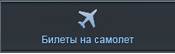 и
и  (в разделе «Билеты на самолёт»).
(в разделе «Билеты на самолёт»).